この投稿では、から拡張機能を取得する方法を説明します。Chrome ウェブストアChromium エンジンを搭載した新しい Microsoft Edge ブラウザ上で。このチュートリアルは、新しい Microsoft Edge ブラウザーでのみ機能し、Windows 11/10 の従来のブラウザーでは機能しないことに注意してください。
EdgeブラウザにChrome拡張機能をインストールする
Edge 設定を使用するか、Chrome ウェブストアにアクセスして、Edge に Chrome 拡張機能をインストールできます。
Chrome ウェブストアにアクセスして
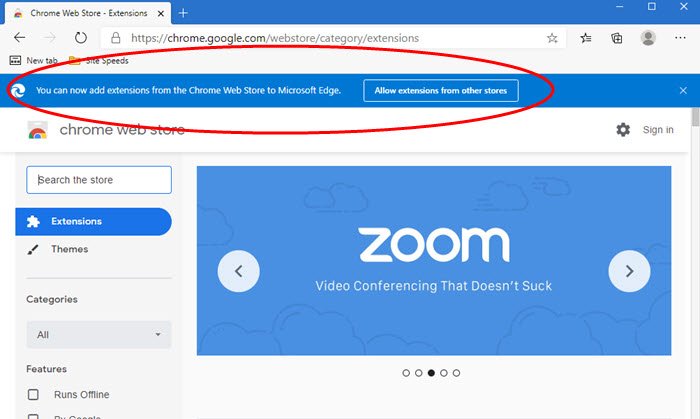
にChrome拡張機能をインストールして使用するMicrosoft Edge ブラウザの Chrome ウェブストアから、次の手順に従います。
- エッジブラウザを起動する
- Chrome ウェブストアを開く
- Edge にインストールする Chrome 拡張機能を検索します
- わかりますChrome ウェブストアから Microsoft Edge に拡張機能を追加できます上部に注目
- をクリックします。他のストアからの拡張機能を許可するボタン
- 最後に、Chromeに追加ボタン。
Microsoft Edge ブラウザは Chrome 拡張機能をインストールします。
まず最初に始める必要があるのは、新しい Microsoft Edge ブラウザーの最新ビルドをダウンロードする。すべての設定が完了したら、それを開いてChrome ウェブストア。
ダウンロードする必要がある拡張機能を探して選択します。拡張機能のダウンロード ページに移動します。
Web ページの上部に次のようなバナーが表示されます。Chrome ウェブストアから Microsoft Edge に拡張機能を追加できます。
を選択します。他のストアからの拡張機能を許可するボタン。
次の選択Chromeに追加拡張機能のダウンロードを開始します。
その拡張機能はすべて自動的にダウンロードしてインストールされます。
万が一、それが理解できない場合は、Chrome ウェブストアから Microsoft Edge に拡張機能を追加できますバナーでは、3 つの水平ドットを選択して右上隅のドロップダウン メニューにアクセスし、拡張機能。
拡張機能を管理できる新しいページが開きます。
左下隅にあるオプションを切り替えます。他のストアからの拡張機能を許可します。もっと詳しく知るにの上。
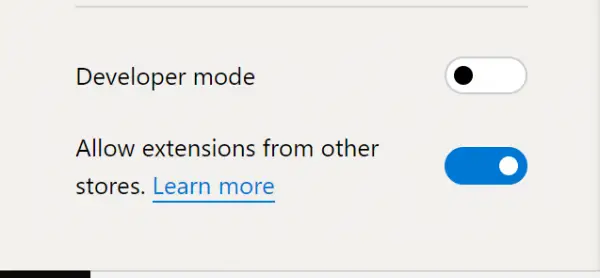
をクリックしてください許可する表示されるプロンプトについては、拡張機能を再度取得してみてください。
読む:Microsoft EdgeにChromeテーマをインストールする方法。
Edge設定経由
Microsoft Edge ブラウザーに Chrome ウェブストアから Chrome 拡張機能をインストールして使用するには、次の手順に従います。
- エッジブラウザを起動する
- クリック設定など。
- 選択拡張機能。
- をクリックします。Chrome ウェブストアリンク。
- 目的の拡張機能を選択し、ブラウザに追加します。
詳細については、以下の手順を参照してください。
エッジブラウザを起動します。
「」に移動します設定など' オプションは、ブラウザ ウィンドウの右上隅に 3 つの水平ドットとして表示されます。
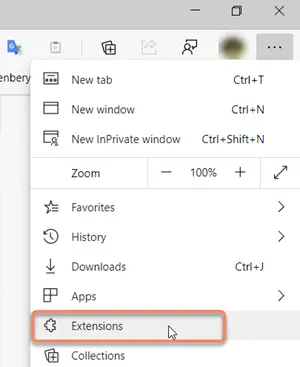
選ぶ '拡張機能' 表示されたオプションのリストから選択します。
または、新しいタブを開き、次のアドレスを入力して、入力鍵 -
エッジ://拡張機能/
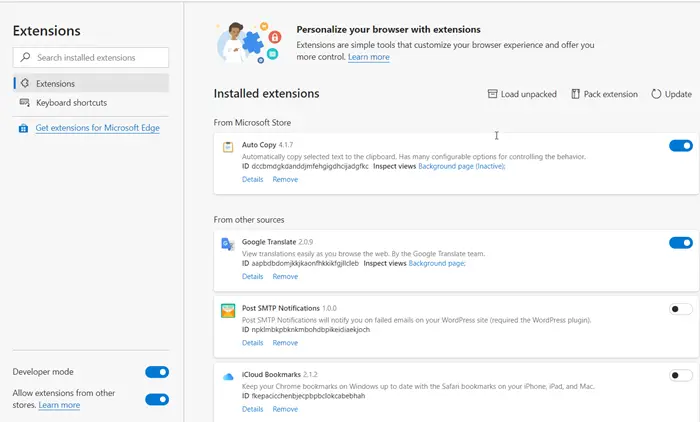
さて、「」に指示されると、エッジエクステンション' ページで、' というリンクまで下に移動します。新しい拡張機能を探す'。
そこでは、「」に加えて、Microsoft Edge の拡張機能を入手する'、次のようになります。
探しているものが見つかりません/Chrome ウェブストアから拡張機能を入手することもできます。

リンクをクリックして Chrome ウェブストアを開きます。
次に、通常どおり、目的の拡張子を選択し、「」を押します。Chromeに追加' ボタン。
アクションの確認を求めるプロンプトが表示されます。
完了すると、拡張機能が Microsoft Edge ブラウザーに追加されます。
これは、Chrome ウェブストアから Microsoft Edge に拡張機能をインストールする方法です。
これがお役に立てば幸いです。






